
最終更新日:2025年5月2日
パソコンやスマホを利用している際に、突然画面上に警告メッセージのアラートやセキュリティセンターからの通知が表示されることがあります。ウイルスに感染したかのようなメッセージ内容が表示されたり画面操作ができなくなったりすることからパニック状態になり、画面の指示に従って速やかに行動(更新ボタンを押すなど)をとりたくなります。しかし、近年では、こうした心理的な脆弱性を狙った『フェイクアラート』による被害が多くなっています。
今回は、フェイクアラートの被害に遭わないために押さえておきたいフェイクアラートの実態や表示される原因、対処法などについて解説します。
まず、フェイクアラートの実態について解説します。
フェイクアラートとは、パソコンやスマホを操作している際に突如として現れる偽物の警告メッセージのことです。実際にはウイルス感染していないにも関わらず感染しているかのような警告メッセージを表示させることでユーザーの不安を煽ります。そして、ウイルス駆除のためなどと称して偽のアプリやソフトウェアをダウンロード・購入させて、高額な金銭を要求する・マルウェアに感染させる・クレジットカード情報といった個人情報を窃取するなどを目的とした悪質な手法です。
パソコンの画面に表示される「偽セキュリティ警告(フェイクアラート)」の手口に関してIPA情報セキュリティ安心相談窓口に寄せられた相談件数は年々増加しており、2022年の年間相談件数は過去最高の2,365件、2023年5月は月間相談件数が過去最高の446件にものぼりました。(出典元:IPA独立行政法人 情報処理推進機構「会社や組織のパソコンにセキュリティ警告が出たら、管理者に連絡!」)

次に、フェイクアラートのよく知られている手口について解説します。
ただし、攻撃者は絶えず新たな手口を生みだしているため、あくまでも参考として把握しておくことをおすすめします。
Windowsのセキュリティ機能を装い、『Windowsセキュリティシステムが破損しています』などと記載した警告メッセージを表示させ、「更新」や「続行」などのボタンをクリックするように促します。そして、これらの指示に従ってボタンをクリックしてしまうとマルウェアがダウンロードされます。中には、カウントダウン形式で『ファイルは〇〇秒で削除されます』などと時間制限を設けるなど、ユーザーの不安を煽る悪質なケースもあります。
【フェイクアラート例1:Windowsセキュリティシステムが破損している表示】
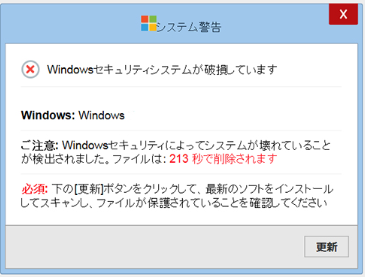
インターネットを閲覧中に突如として「Microsot」のロゴと併せて『Windows Defender セキュリティ センター』の偽の警告が表示され、不快な警戒音が鳴り響きます。表示されたメッセージやダイヤログは右上の閉じるボタンをクリックしても消えず、これらの状況を解決するために「マイクロソフトのエンジニアが電話でトラブルシューティングの手順を説明できるように、すぐにサポートに連絡してください」などと記載し、セキュリティーセンターを装った電話番号に連絡するよう要求します。
この手法では電話口でサポート窓口を装った悪意ある第三者からオンラインギフトカードなどで数万円から数十万円の支払いを要求されるケースなどがあります。
Windows Defenderの偽の警告メッセージには「このPCへのアクセスはブロックされました」「このウィンドウを閉じると、個人情報が危険にさらされWindows登録が停止されます」「トロイの木馬に感染しました」など、さまざまパターンがあることも注意しましょう。
【フェイクアラート例2:セキュリティアラートの表示】
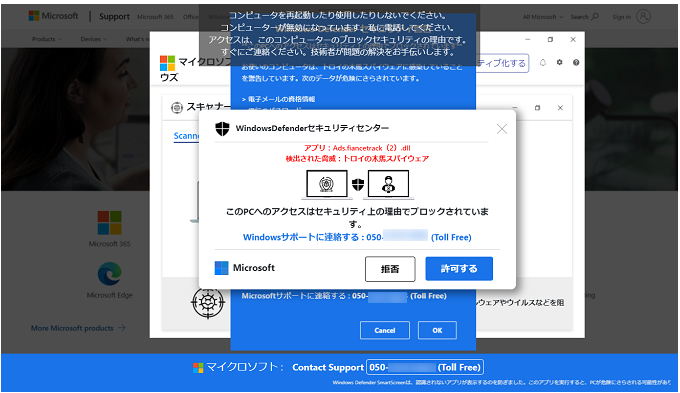
スマホにおいても同様のフェイクアラートの被害が発生しています。「ウイルスにより深刻なダメージを受けています」などと記載したメッセージを表示させ、「今すぐ修復」のボタンをクリックするように促します。そして、指示に従いボタンをクリックすると偽のセキュリティソフトのダウンロード画面へ誘導されます。中には、ブラウザの「戻る」をクリックしても戻ることができず、ユーザーの不安を煽る悪質なケースもあります。
【フェイクアラート例3:iPhoneがウイルスより攻撃を受けている表示】
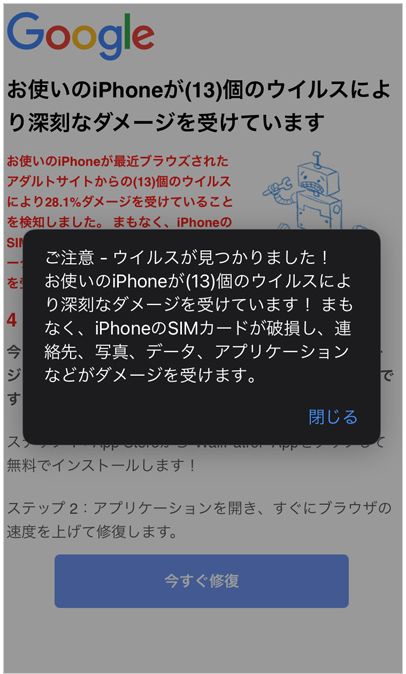
次に、フェイクアラートはどのようにして表示されているのか、考えられる原因について解説します。
Webサイトに表示される広告の中にはフェイクアラートのプログラムが仕込まれている場合があります。ネット広告は表示されるWebサイトと一切異なる仕組みで表示されていることもあるため、たとえWebサイト自体が安全だったとしてもフェイクアラートのプログラムが仕込まれている広告が表示されてしまうケースがあります。また、Webサイト内に表示される広告をクリックすると別のWebサイトに飛ばされてフェイクアラートが表示されるケースもあります。
SMSやメールに記載されている不審なURLをクリックする・個人情報を入力することで『ウイルスが検知しました』などのフェイクアラートが表示される場合があります。
偽のWebサイトに誘導してログインIDやパスワードなどの個人情報を窃取するフィッシング詐欺を行っているマルウェアに感染した場合、パソコンやスマホに『ウイルスが検知しました』などのフェイクアラートが表示されるケースがあります。
Webサイトの中には悪意ある第三者によってWebサイト内にフェイクアラートが表示されるよう改ざんされている場合があります。Webサイト管理者が気づかぬうちにWebサイト内にプログラムが埋め込まれ、Webサイトに訪問したユーザーのパソコンやスマホの画面にフェイクアラートが表示されるケースがあります。
公式のアプリストア以外からインストールした非公式アプリの場合、フェイクアラートが仕込まれた不正なアプリの可能性が高いです。そのため、インストールした非公式アプリに表示された広告をクリックすることでフェイクアラートが表示されるケースがあります。

次に、実際にIPAの相談窓口に寄せられた「フェイクアラートが表示された企業からの相談事例」についてパターン別にご紹介します。主にパソコン内の情報漏えいの可能性について心配する相談内容が多いですが、攻撃者の指示に従い行動したかによって可能性は大きく異なります。(出典元:IPA独立行政法人 情報処理推進機構「会社や組織のパソコンにセキュリティ警告が出たら、管理者に連絡!」)
画面上に表示された偽のウイルス警告のアラートに対して不信に感じ、メッセージの指示には一切従わずにIPAの相談窓口に相談したパターンです。
<事例1-1>
『 会社のパソコンに「トロイの木馬に感染しました」という警告文が表示され、ピーピーという警告音が鳴っている。メッセージで指示された電話番号には連絡していない。』
<事例1-2>
『 セキュリティソフトや機器を導入しているにも関わらず、 会社のパソコンに「トロイの木馬に感染しました」という警告文が表示された。メッセージで指示された電話番号に連絡せずにパソコンの電源を落とした。』
画面上に表示された偽のサポート窓口に電話をかけてしまったが、遠隔操作される前に不審に感じて電話を切り、IPAの相談窓口に相談したパターンです。
<事例2-1>
『 会社のパソコンでインターネットを利用していたところ「トロイの木馬に感染しました」という警告メッセージが表示されたため、メッセージで指示された電話番号に連絡してしまったが、すぐに電話を切ったため遠隔操作はされていない。』
<事例2-2>
『 会社のパソコンで画像を取り込んでいる最中に「トロイの木馬に感染しました」という警告メッセージが表示され、大音量の警告音が鳴ったためメッセージで指示された電話番号に連絡してしまった。しかし、片言の日本語を話す外国人が電話に出たため不審に感じ、すぐに電話を切ったので遠隔操作はされていない。』
画面上に表示された偽のサポート窓口に電話をかけ、さらにパソコンの遠隔操作を許可してしまったパターンです。
<事例3-1>
『 病院内で使用しているパソコンの画面上に警告メッセージが表示されたため、メッセージで指示された電話番号に連絡したが、遠隔操作をされている途中で不審に感じ、通信を遮断してシステムの復旧を行った。』
<事例3-2>
『 フェイクアラートの被害に遭い遠隔操作されたパソコンに取引先のシステムへアクセスするためのソフトがインストールされていた。そのため、取引先からシステムに不正アクセスの形跡がないか証明するように言われている。』
<事例3-3>
『 テレワーク時に突然パソコンの画面が動かなくなり、セキュリティソフトが作動したような画面とサポート窓口と思われる電話番号が表示されたため、電話したところ遠隔操作をされて色々な情報を見られた。』
事例1と事例2では、「電話をかけたか・かけていないか」という相違はあるものの、遠隔操作自体は行われていないためパソコン内の情報漏えいが起こる懸念はありません。しかし、事例3のように少しでもパソコンを遠隔操作された場合は、情報漏えいが起こっている可能性が高いです。
また、フェイクアラートに従った場合、情報漏えい以外にも下記のような被害に遭う可能性が考えられます。
■ 一度でも電話をかけてしまうと悪意ある第三者に電話番号が伝わってしまうため、向こうから電話がかかってくる可能性がある。
■ サポート契約の作業費やソフトウェア購入費などの名目で高額な金額の支払いを要求される可能性がある。
■ 偽のアプリをインストールしたり怪しいWebサイトのリンクをクリックしたりしたことで、端末がハッキングされて機密情報が削除・窃取される可能性がある。
■ 偽のアプリをインストールしたり怪しいWebサイトのリンクをクリックしたことで、ウイルス感染する可能性がある。
次に、万が一フェイクアラートが表示された場合の対処法についてご紹介します。
最も重要な対処法は『無視する』ことです。
フェイクアラートが表示された場合、最も重要なのが偽の警告メッセージを『無視する』ことです。上記に記載したように偽の警告メッセージに表示されたボタンを押したり電話をかけたりせずにメッセージを閉じれば、被害を受けずに解決するケースがほとんどです。また、メッセージを閉じる際は必ずブラウザの「閉じる」ボタンから終了させることも重要です。偽の警告メッセージ内の「閉じる」ボタンを押した場合、クリックしても反応しない・偽のWebサイトにリンクしている・不正なアプリがダウンロードされるなどの被害に遭う危険性があります。そのため、必ずブラウザの「閉じる」ボタンから閉じてください。
さらに悪質なフェイクアラートの場合、メッセージを全画面表示させてブラウザの「閉じる」ボタンを押せないようにしたり「閉じる」ボタンを押しても別のポップアップが表示されたりするケースがあります。そのような場合はキーボードの「Esc(エスケープ)キー」を3秒ほど押すと画面右上にブラウザの「閉じる」ボタンが表示されるので、そこからブラウザを閉じてください。
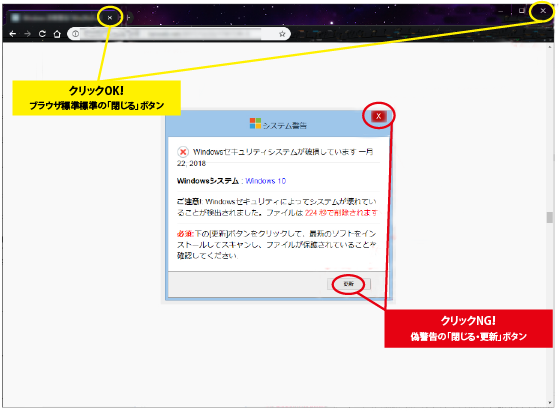
万が一、フェイクアラートだと気づかずに不審なアプリをダウンロードしてしまった場合、不審なアプリは早急に削除しましょう。不審なアプリには不正なプログラムやマルウェアなどが潜んでいる可能性があります。また、その他にも端末内に慣れないアプリや不審なアプリがないかを確認し、見つけた場合は速やかに削除しましょう。万が一、遠隔操作ソフトをダウンロードしてしまった場合は併せて当該ソフトウェアも削除してください。最後に端末を再起動し、フェイクアラートが再表示されなくなったことを確認しておくと安心です。
不審なアプリをインストールしてしまった場合、削除後も端末に何らかの悪影響が残っている可能性があります。そのため、不審なアプリを削除した後に「システムの復元」を行い、不審なアプリをダウンロードする前の状態に戻すとより安全です。
<システムの復元を行う方法>
1.画面左下の「スタート」ボタンを右クリックして「システム」をクリックしてください。
2.右側の「関連設定」にある「システムの保護」を選択し「システムの復元」をクリックしてください。
3.「推奨される復元」または「別の復元ポイントを選択する」を選択し「次へ」をクリックしてください。
4.復元ポイントを選択して「次へ」をクリックし、表示内容を確認してから「完了」をクリックしてください。
5.「はい」をクリックし復元処理を開始してください。
アプリやサービスをダウンロード・利用してしまった場合、継続課金(サブスクリプション)に加入している可能性があります。また、決済情報の入力を求められた場合は高額な課金請求が届く可能性が高いです。定期購入や課金履歴を確認し、万が一見慣れないサブスクリプションの加入履歴がある場合は速やかに解約(キャンセル)しましょう。
ブラウザには表示したWebサイトのデータを一時的に端末に保存するキャッシュという機能があります。フェイクアラートが表示された場合、再度表示されることがないよう念のためにブラウザの閲覧履歴やキャッシュファイルを削除しましょう。
<キャッシュとキャッシュファイル削除方法>
※ブラウザによって操作方法が異なります。
【Google Chromeの場合】
1.右上に表示されているメニューボタン(縦に・が3つ並んでいるマーク)をクリックし「設定」から「プライバシーとセキュリティ」をクリックしてください。
2.「閲覧履歴データの削除」をクリック→「期間」をプルダウン内から選択し、「キャッシュされた画像とファイル」にチェックを入れて「データを削除」をクリックしてください。
【Microsoft Edgeの場合】
1.右上に表示されているメニューボタン(横に・が3つ並んでいるマーク)をクリックし「設定」から「プライバシー、検索、サービス」をクリックしてください。
2.「閲覧データをクリア」の設定より「今すぐ閲覧データをクリア」という項目の「クリアするデータの選択」をクリックしてください。
3.時間の範囲は「すべての期間」を選択し、「キャッシュされた画像とファイル」にチェックを入れて「今すぐクリア」をクリックしてください。
OSやソフトウェアが最新バージョンにアップデートしていると新しく発見された脆弱性が修正されるため、被害に遭うリスクが減少されます。そのため、定期的に最新バージョンにアップデートし、公開されている*セキュリティパッチが適用されている状態を保ちましょう。
*セキュリティパッチ
公開済みのOSやソフトウェアから見つかった脆弱性を修正・更新するためのプログラムのこと。
セキュリティ対策のサービスを導入することでフェイクアラートやマルウェアからの攻撃を予防する効果が期待できます。万が一フェイクアラートが表示されてしまっても、セキュリティソフトがフェイクアラートから誘導された偽のWebサイトや不審なソフトウェアを検出するため、被害に遭うリスクを軽減することができます。
<セキュリティ対策のサービスに関する記事はこちら>
以上、フェイクアラートの被害に遭わないために押さえておきたいフェイクアラートの実態や表示される原因、対処法などについて解説しました。
― フェイクアラートとは
― フェイクアラートの手口
― フェイクアラートが表示される原因
― フェイクアラートが表示された企業の相談事例
― フェイクアラートが表示された場合の対処法
突然フェイクアラートが表示され、大音量の警告音が鳴ると危険性を感じ、すぐに対処しなければいけないという不安感に襲われます。そのため、電話をかける・遠隔操作アプリやソフトをダウンロードするなど、フェイクアラートの指示に従いたくなりますが、フェイクアラートは偽警告の画面を表示させているだけです。決して「ウイルスに感染した・セキュリティシステムが破損した」などのトラブルが発生しているわけではないので、絶対に表示された指示には従わず、ブラウザの「閉じる」ボタンから画面を閉じてください。また、フェイクアラートやマルウェアなどサイバー攻撃の被害に合わないためにもUTMや迷惑メール対策などのサービスを導入し、セキュリティ対策をしっかり行いましょう。
ソニックスでは法人様向けにセキュリティ対策サービスやパソコンサポートなど多様なサービスを取り扱っております。気になる点等ございましたらお気軽にお問い合わせ下さい。